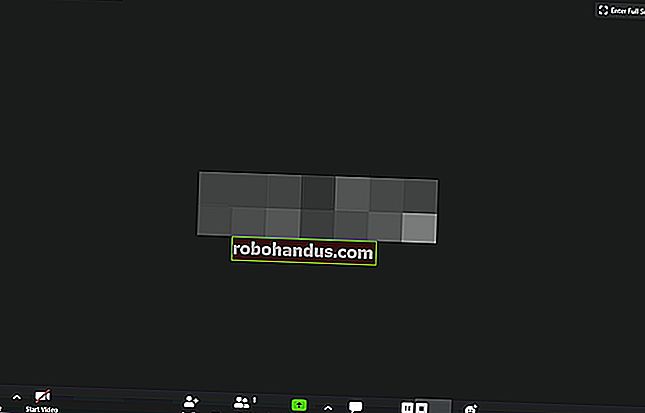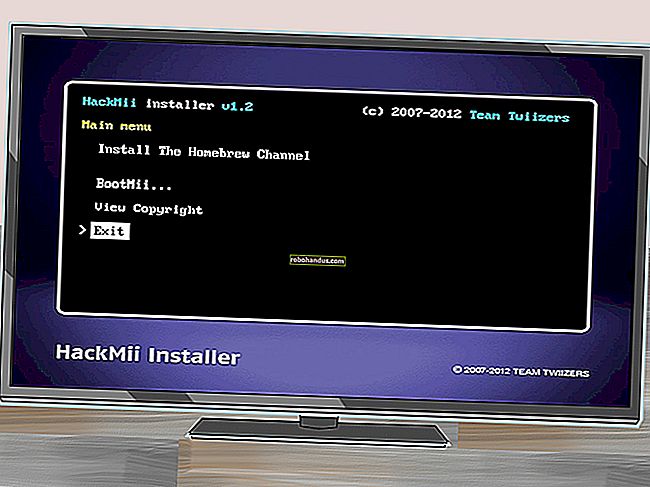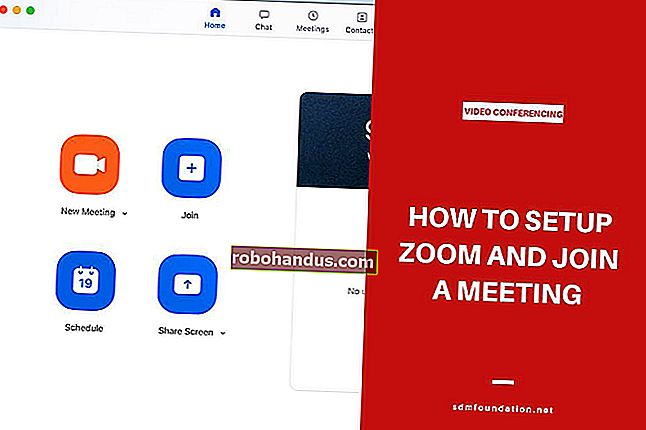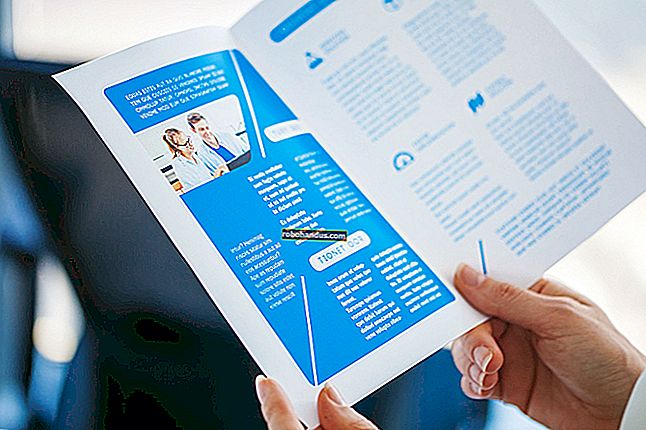Eski Telefon Numaranızı Google Voice'a Nasıl (ve Neden) Taşıyacaksınız?

Yenisini aldıktan sonra eski telefon numaranızı korumak istiyorsanız ya da sadece ikinci bir telefon numarasıyla oynamak istiyorsanız, bu numarayı harika Google Voice hizmetine taşıyabilirsiniz. İşte nasıl yapılacağı.
İLGİLİ: Google Voice Kullanmanız Gereken 8 Neden (Amerikalıysanız)
Bunu Neden Yapmak İsteyeyim?
Yakın zamanda operatörleri değiştirdiyseniz ve yeni bir telefon numarası aldıysanız, ancak eski telefon numaranızı her ihtimale karşı ortalıkta tutmak istiyorsanız, ikinci bir plan için ödeme yapmak zorunda kalmamak için onu Google Voice'a taşıyabilirsiniz. Eski numaranıza gelen aramalar yeni numaranıza yönlendirilecek ve önemli bir aramayı asla kaçırmayacaksınız çünkü birisi adres defterini güncellemeyi unuttu.
Elbette, Google Voice'tan yeni bir telefon alabilir ve onu kısa mesaj gönderip çağrı yönlendirme için de kullanabilirsiniz. Ancak, Google Voice ile kullanmak istediğiniz mevcut bir numaranız varsa, onu hizmete taşıyabilir ve bunun yerine kullanabilirsiniz.
Amaç ne?

Öncelikle, bir telefon numarasını Google Voice'a taşımak için tek seferlik 20 ABD doları tutarında bir ücret gerekir.
İkinci olarak, bir numarayı Google Voice'a taşıdığınızda, kısa mesaj göndermek için Google Voice uygulamasını kullanamazsınız; bu, Wi-Fi veya LTE / 3G üzerinden bir veri bağlantısı gerektirir. Ancak, Google Voice'un metinleri yeni numaranıza yönlendirmesini sağlayabilirsiniz. Onlara normal mesajlaşma uygulamanızı kullanarak cevap verdiğinizde, oldukça havalı olan Google Voice numaranızdan geliyor gibi görünecekler.
Aynı şey arama yapmak ve almak için de geçerlidir; arama yönlendirmeyi etkinleştirdiğiniz sürece, veri bağlantısı olmasa bile Google Voice numaranızdan arama yapabilir ve alabilirsiniz.
Son olarak, bir numarayı Google Voice'a taşımak için iki telefon numarasına ihtiyacınız vardır:
- Google Voice'a taşıdığınız eski telefon numaranız. Taşıma işlemine başladığınızda bu numara hala aktif olmalıdır - hesabınızı henüz iptal etmeyin!
- Google Voice aramalarınızı ve kısa mesajlarınızı yönlendireceğiniz yeni telefon numaranız. Bu, yeni bir operatördeki veya şu anda kullandığınız aynı operatördeki bir numara olabilir.
Benim durumumda, yeni bir operatöre (Cricket) geçiyordum, bu yüzden onlarla yeni bir hesap başlattım ve Verizon numaramı taşıdım. Bunu yaptığımda Google, Verizon hesabımı benim için iptal etti.
Aynı operatöre yeni bir numara alıyorsanız, hesabınıza bir numara eklemeniz gerekir, ardından Google Voice eski numarayı sizin için iptal eder.
Numaranızı taşımak, operatörünüzden erken fesih ücretine (ETF) neden olabileceğinden, bir sözleşmenin ortasında olmadığınızdan emin olun! Emin değilseniz, müşteri hizmetlerini arayın ve iptal ettiğinizde sizden ETF ücreti almamaları için hesabınıza bir not yazdıklarından emin olun.
Telefon Numaranız Nasıl Taşınır?
İlk adım www.google.com/voice adresine gitmektir. Google Voice'u daha önce hiç kullanmadıysanız, kullanmaya başlamadan önce şartlar ve hizmetler sözleşmesini kabul etme sürecinden geçeceksiniz. Sonra bu ilk birkaç adımı atlayacaksınız.
Mevcut bir kullanıcıysanız, sağ üst köşedeki ayarlar dişli simgesini tıklayın ve "Ayarlar" ı seçin.

Zaten seçilmemişse "Telefonlar" sekmesini seçin.

Mevcut Google Voice numaranızın yanındaki "Değiştir / Taşı" yı tıklayın. Google Voice'a bir numara aktarmanın, 90 gün sonra mevcut Google Voice numaranızın yerini alacağını, ancak bu numarayı korumak için fazladan 20 ABD doları ödeyebileceğinizi unutmayın (böylece iki Voice numarası elde edersiniz).

Ardından "Cep telefonu numaramı kullanmak istiyorum" seçeneğine tıklayın. Yeni bir Google Voice kullanıcısıysanız, bu, şartları ve hizmetleri kabul ettikten sonra göreceğiniz ilk ekran olacaktır.

Aktarmak istediğiniz telefon numarasını yazın ve ardından "Kullanılabilir seçenekleri kontrol et" i tıklayın.

"Numaranızı taşı" üzerine tıklayın.

Onay kutularına tıklayın ve taşıma işleminden önce anlamanız gereken her şeyi okuyun. Ardından "İleri: Telefon Doğrulaması" na tıklayın.

Sonraki adım, taşıdığınız telefon numarasına gerçekten sahip olduğunuzu ve onu işlettiğinizi onaylamaktır, böylece Google Voice sizi bu numaradan arayacak ve ardından telefonunuzun tuş takımında ekranda gösterilen iki basamaklı numarayı gireceksiniz. . Bu işleme başlamak için "Beni şimdi ara" yı tıklayın.

Bu işlem tamamlandıktan sonra, hesap numarası, PIN, son dört sosyal güvenlik numarası hanesi vb. Gibi operatör planı hesap bilgilerinizi girin. Benim durumumda bu, Verizon hesap bilgilerimdi. Ardından "İleri: Onay" a tıklayın.

Tüm ayrıntıların doğru olduğundan emin olun ve ardından "Sonraki: Google Payments" ı tıklayın.

Google'da kayıtlı bir kredi kartınız varsa, devam edip pop-up göründüğünde "Satın Al" ı tıklayabilirsiniz. Değilse, devam etmeden önce kredi kartı bilgilerinizi girmeniz gerekecektir.

Satın alma işleminden sonra, bir "Satın Alma Onayı" açılır penceresi alacaksınız. İşlemi tamamlamak için "Bitti" yi tıklayın.

Bir sonraki sayfada, mevcut Google Voice numaranızın nasıl değiştirileceği (20 ABD doları daha tutmak istemediğiniz sürece) ve yeni bir telefonu nasıl bağlamanız gerektiği gibi birkaç şey hatırlatılacak. Google Voice hesabınıza yönlendirme telefonu olarak numara.

Bu noktada, yapmanız gereken tek şey taşıma işleminin tamamlanmasını beklemektir; bu, 24 saate kadar sürebilir ve metin mesajlaşma özelliklerinin tam olarak tamamlanması üç iş gününe kadar sürer.
Bu arada, Google Voice'ta üst kısımda, telefon numaranızın aktarılma sürecinde olduğunu belirten sarı bir durum çubuğu görünecektir.

Çağrıları Ana Numaranıza Nasıl Yönlendirirsiniz
Eski telefon numaranızı Google Voice'a taşıdıktan sonra, Wi-Fi veya veri bağlantınız olduğu veya SMS yönlendirme açıkken size mesaj gönderdiği sürece herhangi birine kısa mesaj göndermek için kullanabilirsiniz. Eski numaranız üzerinden arama yapmanın ve almanın tek yolu, ana telefon numaranızı yönlendirme numarası olarak kullanmaktır. Başka bir deyişle, biri eski telefon numaranızı aradığında, bu çağrı ana numaranıza yönlendirilecektir.
Bir yönlendirme numarası ayarlamak için Google Voice Ayarlarına geri dönün ve daha önce yaptığınız gibi "Telefonlar" sekmesini seçin. Sadece bu sefer "Başka bir telefon ekle" yi tıklayın.

Yönlendirme numaranız için bir isim girin ve bunun altındaki telefon numarasını yazın. Metin mesajlarının da iletilmesini isteyip istemediğinizi de seçebilirsiniz. Daha fazla ayar yapılandırmak istiyorsanız, "Gelişmiş ayarları göster" e tıklayın.

Bu ayarlar dahilinde, eski numaranızın sesli postasına doğrudan erişebilir ve hatta belirli zamanlarda size yönlendirilen çağrıları ayarlayabilirsiniz; Rahatsız Etmeyin gibi (Google Voice'un gerçek, ayrı bir Rahatsız Etmeyin özelliği olmasına rağmen). Ayarları özelleştirdikten sonra, "Kaydet" i tıklayın.

Bundan sonra, Google Voice, sahibi olduğunuzu ve işlettiğinizi doğrulamak için yönlendirme numaranızı arayacak ve telefonunuzun tuş takımında ekranda gösterilen iki basamaklı numarayı girmeniz istenecektir. Bu işlemi başlatmak için "Bağlan" a tıklayın.

Numaranız doğrulandıktan sonra artık Google Voice'ta "Telefonlar" sekmesinde taşınan numaranızın hemen altında görünecektir.

Burada yeni bir ayar göreceksiniz: birisi eski, taşınan numaranıza sesli mesaj bıraktığında yönlendirme numaranızla ilgili metin bildirimleri alma yeteneği. Etkinleştirmek istiyorsanız bunun yanındaki kutuyu işaretleyin.
Bu noktada, yine de, yönlendirme numaranız ayarlandı ve gitmeniz iyi olur. Eski telefon numaranızı kullanarak arama yapmak isterseniz, bunu akıllı telefonunuzdaki Google Voice uygulamasından (veri bağlantınız varsa) veya bir arama yapmak için kendi Google Voice numaranızı arayarak yapabilirsiniz.
Google'dan başlık resmi